Hirdetés
Miért maradok még mindig a Windows médialejátszó? Az egyszerű ok az, hogy a következő iteráció - a Windows Media Player 12 a Windows 7RC-vel van csomagolva, és még nem önálló alkalmazásként. Tehát emberek, van még idő neked és nekem, hogy kipréseljék a maximális gyümölcslevet a Windows Media Player 11-ből. És amint mondják, soha nem késő tanítani egy régi kutyának néhány új trükköt.
A Windows Media Player 12 sok fejlesztéssel zajlik, de mint az életben, a régi tippek többsége az újokra is jó lesz. Mindannyian megvan a kedvenc médialejátszónk. Egyesek számára a legjobban játszik zenét, mások számára a filmeket. A Windows Media Player 11 mindkét részlegnél nincs lejtőn. De a szolgáltatáskészlethez hozzá kell szokni. Tegyük körül, és fedezze fel a hűvös Windows Media Player 11 tippeket és trükköket, és „frissítse” tapasztalatainkat ezzel a népszerű médialejátszóval.
1. Menjen a teljes képernyőről a kompaktra egy kattintással
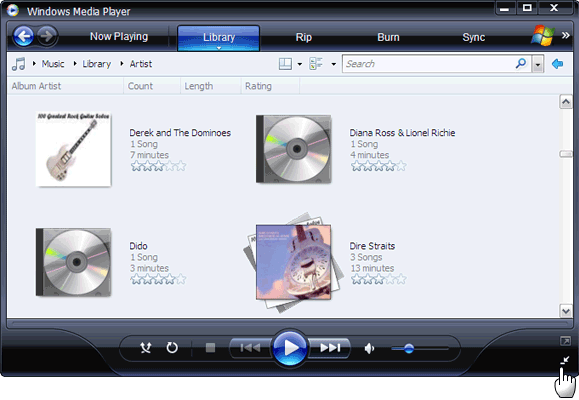
A Windows Media Player 11 háromféle külsőt kínál - az alapértelmezett
Teljes módban, a Kompakt mód és a Bőr mód (a választás bőrből). Zenehallgatás közben egyszerűen rákattinthat egy apró nyílra, és válthat kompakt üzemmódba. nyomja meg Belép hogy visszatérjen a Teljes mód. Az Bőr mód alkalmazható Menü - Nézet - Bőr mód. A jobb megoldás az, ha a „“Teljes üzemmódhoz - CTRL + 1
Bőr módhoz - CTRL + 2
2. Billentyűzet váltás a hangerő szabályozásához
Három gyors és könnyen megjegyezhető billentyűzet-érintés, amellyel szabályozhatja a hangerőt az egér elérése helyett.
Növekedés hangerő: F9
Csökken hangerő: F8
Néma hang: F7
3. Oldja meg a kodekeket, és mindezt lejátssza
A... val több száz videokodek Minden, amit tudnia kell a videó kodekekről, a konténerekről és a tömörítésrőlA kodekek és a tárolók közötti különbség megmagyarázása viszonylag egyszerű, de a kemény rész megpróbálja megérteni az egyes formátumokat. Olvass tovább a ma használatban lévő Windows Media Player nincs csomagolva mindegyikkel. Szerencsére a szabadon elérhető codec-csomagok kitöltik ezt a hiányosságot, és mindent lejátszhatnak a Real Media-tól a DivX-ig.
A telepített kodekek megismeréséhez keresse fel a Súgó - A Windows Media Playerről ““ kattintson Műszaki támogatási információk. Megjelenik egy böngészőoldal az összes felsorolt audio és video kodekével.
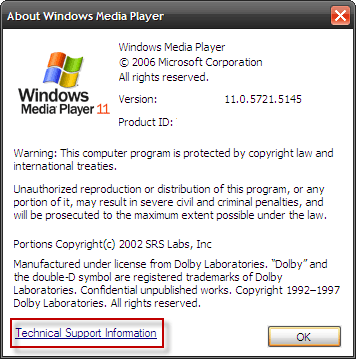
Szinte mindent játszhat a K-Lite kodek csomag. A többi letöltésnek tartalmaznia kell a XP Codec Pack és Vista Codec Pack. Még a nagyfelbontású DivX filmek nézése sem jelent problémát a szabadon letölthető kodekek 3 lehetőség a nem lejátszható videók lejátszására a számítógépen Olvass tovább . Ha még mindig van valami nincs rendben, akkor nézd meg a korábbi bejegyzéseket:
– Letöltött egy nem lejátszható filmet - Gspot & Klite a Rescue-hoz! Játssz minden olyan filmet, amelyet nem tölt fel a Gspot & Klite segítségével Olvass tovább
– 3 lehetőség a nem lejátszható videók lejátszására a számítógépen 3 lehetőség a nem lejátszható videók lejátszására a számítógépen Olvass tovább
– Hangfájl formátumok, egyszerűen magyarázva A 10 leggyakoribb audio formátum: melyiket kell használni?Tudod az MP3-ról, de mi van az AAC, FLAC, OGG vagy WMA-val? Miért létezik olyan sok audio fájlformátum, és létezik a legjobb audio formátum? Olvass tovább
4. Keresés - két madarat szerezhet egyetlen kereséssel

A könyvtárban audio sávokkal kereshet a keresési kifejezések kombinációjával. Az + vagy ÉS Az operátor lehetővé teszi, hogy egy zeneszámban két érték alapján keressen. Például keresés dal és énekes szerint - Pink Floyd ÉS A végső vágás.
Használja a VAGY operátor két attribútum - Jazz VAGY Blues. A dalok hosszuk, besorolásuk alapján kereshetők, függetlenül attól, hogy védett-e vagy sem. Az eredmények attól függnek, hogy milyen médiainformáció áll rendelkezésre a daldal.
Nézze meg a súgó fájlt (Súgó - A digitális médiagyűjtemény megszervezése - Hogyan hajthatok végre speciális kereséseket?) további keresési szolgáltatók számára.
5. Játssz dalokat a zenei korok szerint

Tetszik az arany öreg vagy a legfrissebb hip-hop? A WMP 11 lehetővé teszi a dalok lejátszását a műsorszámban említett időtartam szerint. Írja be az évtartományt, pl 1980..1990 az összes dalt abban az időszakban. Ezzel megadhatja az egyes dalok rövid lejátszását anélkül, hogy a könyvtár egészében bejárná, vagy az időszak lejátszási listáit létrehozná.
6. Menj basszusgitárral az SRS WOW effektusokkal
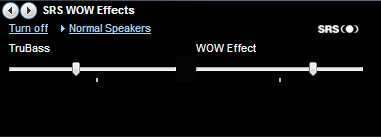
Az SRS WOW effektekkel növelheti a szám mélyhangját (azaz a zenei tartomány legalacsonyabb részét) a gazdagabb hangok elérése érdekében. Az SRS WOW effektek megtalálható a következő alatt: Menü - Nézet - Bővítéss. Kapcsolja be az effektusokat, és válassza ki a hangszóró típusát. A csúszó mozgása beállítja a TruBass magas és alacsony között. A szomszédos csúszka növeli vagy csökkenti a WOW hatást.
7. Zökkenőmentesen folyik a streaming zene
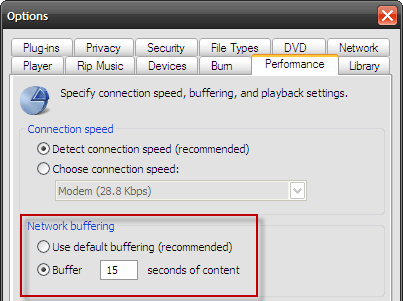
A tartalom streaming puffereken alapszik, hogy egy film vagy zeneszám zökkenőmentesen lejátszódjon. Az internetes sávszélességnek a lassú sebesség vagy a csomagcsökkenés miatti megszakadásának kompenzálása érdekében a WMP néhány másodpercnyi tartalmat tárol a lejátszás megkezdése előtt. A streaming folyamán néhány tartalom folyamatosan a háttérben tárolódik (azaz a puffer).
A puffer mérete megváltoztatható, ha úgy érzi, hogy a streaming nem elég zökkenőmentes. Tól Menü (vagy kattintson a jobb gombbal a címsorra), válassza a lehetőséget Opciók - Teljesítmény fület. Ban,-ben Hálózati pufferolás szakasz választja a felsorolásgombot ütköző és írjon be bármilyen értéket a között 0–60 a tartalom nagy részének pufferolására a lejátszás előtt. Kattintson az OK gombra. A túl sok pufferolás lassíthatja a letöltéseket.
8. Bekapcsolt sebesség a podcastok és a beszédhang számára
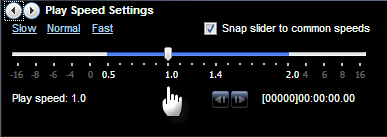
Ne hagyja, hogy az érdeklődési köröket jelölje meg egy hangoskönyv vagy podcast lassú dobásával. Néhány egyszerű beállítás lehetővé teszi a hang ütemének megváltoztatását. A hang lejátszása közben a Menü választ - Nézet - Javítások. Alternatív megoldásként kattintson a jobb egérgombbal a WMP címre, és válassza a lehetőséget. Az Play Speed Settings egy csúszkát mutat, amelyet balra húzhat a lassú lejátszáshoz, és jobbra húzhatja a gyorsabb lejátszási sebesség érdekében. Vagy választhat a három előre beállított érték közül - Lassú, normál vagy Gyors. Bíznia kell a fülében, mivel a lejátszási sebesség változásával nem minden fájl fog jól hangolni.
9. Világít a sötét filmeken
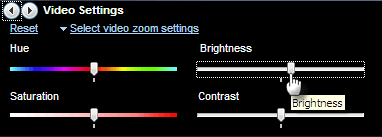
fejlesztések tartalmaz egy másik beállítást is, amely segítsen nekem a különösen sötét film jelenetek fényes korrekcióival. Tól fejlesztések almenü kiválasztása Videó beállítások. Világítsa meg a jelenetet a Fényerősség (húzza a csúszkát jobbra).
10. Censor filmek értékelések szerint
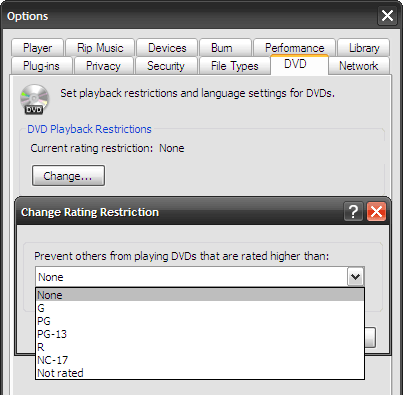
Csodálatos éveimben a „kék lagúna” volt. Most nem vagyok biztos benne, mi a PG, és mi nem! De megakadályozhatja, hogy a „children nem alkalmasak a gyermekek osztályozására” DVD-filmek lejátszása a WMP-n keresztül. A Windows Media Player 11 lehetővé teszi bizonyos filmek blokkolását, amelyek nagyobb lejátszási korlátozásokkal rendelkeznek egy egyszerű legördülő menü segítségével. Keresse meg a Eszközök - Opciók - DVD fület. Válassza a korlátozást a legördülő menüből. (Umm ”, de azt hiszem, hogy gyermeke elég okos lesz ahhoz, hogy elkerülje ezt a lezárást).
Sokat tudunk felfedezni a Windows Media Player burkolata alatt, hogy tovább javítsuk hallgatóink élményét. Szándékosan elkerültem a sávok címkézésének és a könyvtár kezelésének lejátszási listákkal való kezelését, mivel ezek önmagukban oktatóanyagokat igényelnek. A zenegyűjtemény címkézéséhez sok speciális eszköz, például MP3Tag szerkesztő Szervezze és címkézze meg zenei könyvtárát az Mp3tag segítségével Olvass tovább praktikusak.
Hogyan érzi magát általában a Windows Media Player? Ez a kedvenc jukebox, vagy van-e konkrétabb választása? Nézzünk be néhány saját Windows Media Player 11 tippet és trükköt.
Kép jóváírás: Sabrina Campagna
Saikat Basu az Internet, a Windows és a termelékenység helyettes szerkesztője. Miután eltávolította az MBA zűrzavarát és egy tízéves marketingkarriert, szenvedélyesen segít másoknak a mesemondó készség fejlesztésében. Vigyáz a hiányzó Oxford vesszőre, és utálja a rossz képernyőképeket. De a fotózás, a Photoshop és a termelékenység ötletei megnyugtatják a lelkét.


